Windows 8无法识别U盘?这些解决方法帮你搞定
常见原因分析
很多Windows 8用户都遇到过插入U盘后毫无反应的情况。这可能是由多种因素导致的,包括驱动程序问题、USB端口故障、系统设置错误或U盘本身损坏等。当U盘插入电脑后,系统应该自动弹出提示窗口或至少在"我的电脑"中显示新设备,但如果什么都没发生,确实会让人感到困扰。
基础排查步骤
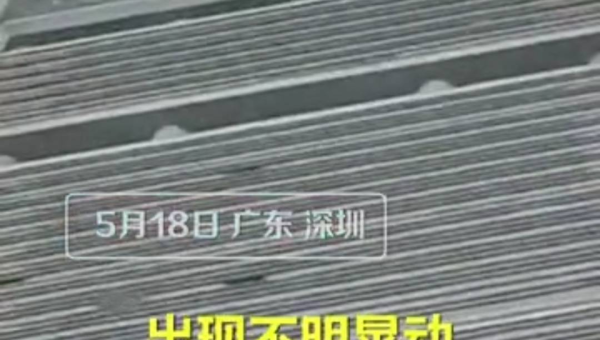
首先尝试将U盘插入其他USB端口,有时候仅仅是某个端口接触不良。如果换到其他端口后仍然无效,可以试试将U盘插入另一台电脑,这能帮助我们判断问题是出在U盘本身还是电脑上。此外,检查U盘的指示灯是否亮起也很重要,如果灯完全不亮,可能是供电不足或U盘已损坏。
驱动问题解决方案
Windows 8有时会因为驱动问题无法识别U盘。可以打开设备管理器查看是否有带黄色感叹号的设备。找到"通用串行总线控制器"选项,展开后寻找可能有问题的设备。右键点击选择"更新驱动程序软件",让系统自动搜索并安装最新驱动。如果自动更新无效,可以尝试卸载设备后重新启动电脑,系统会自动重新安装驱动。
磁盘管理工具检查
有时候U盘已经连接但未分配盘符导致无法显示。按下Win+X组合键选择"磁盘管理",在这里查看是否能看到你的U盘。如果显示为"未分配"状态,可以右键选择"新建简单卷"来分配盘符。如果显示为"RAW"格式,可能需要格式化U盘,但要注意这会清除所有数据。
电源管理设置调整
Windows 8的电源管理设置有时会关闭USB端口以节省电量。进入控制面板的电源选项,点击当前电源计划旁边的"更改计划设置",然后选择"更改高级电源设置"。在展开的USB设置中,确保"USB选择性暂停设置"处于"已禁用"状态。这个设置可能会阻止系统为连接的USB设备提供足够电力。
注册表修复方法
对于更顽固的问题,可能需要修改注册表。按下Win+R输入regedit打开注册表编辑器,导航到特定路径后,可以找到与USB设备相关的设置。不过要提醒的是,修改注册表存在风险,操作前最好备份注册表或创建系统还原点。不正确的修改可能导致系统不稳定。
终极解决方案
如果以上方法都无效,最后的办法是考虑重装系统或使用专业的磁盘修复工具。某些情况下,系统文件损坏会导致USB功能完全失效。重装系统能彻底解决软件层面的问题,当然这是比较耗时的方案。对于硬件问题,可能需要更换USB端口或主板上的相关组件。
预防措施建议
为了避免将来再遇到类似问题,建议定期更新系统补丁和驱动程序。使用质量可靠的U盘和USB数据线也很重要,劣质产品更容易出现兼容性问题。另外,养成安全弹出设备的习惯,而不是直接拔除,这能减少数据损坏的风险。
通过以上步骤,大多数Windows 8无法识别U盘的问题都能得到解决。如果尝试后仍然无效,可能需要考虑U盘本身已经损坏,这种情况下可以尝试专业数据恢复服务或更换新设备。
感谢您的来访,获取更多精彩文章请收藏本站。

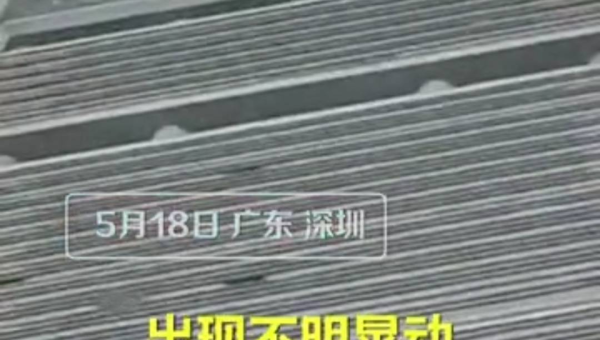



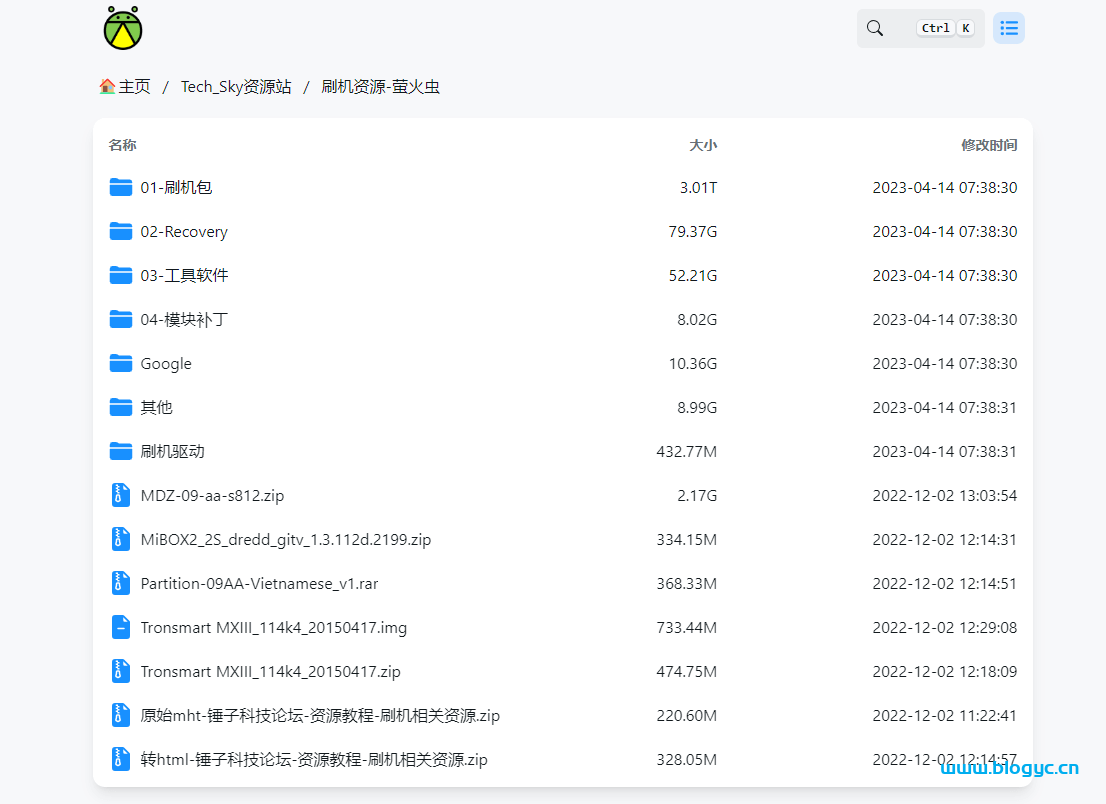
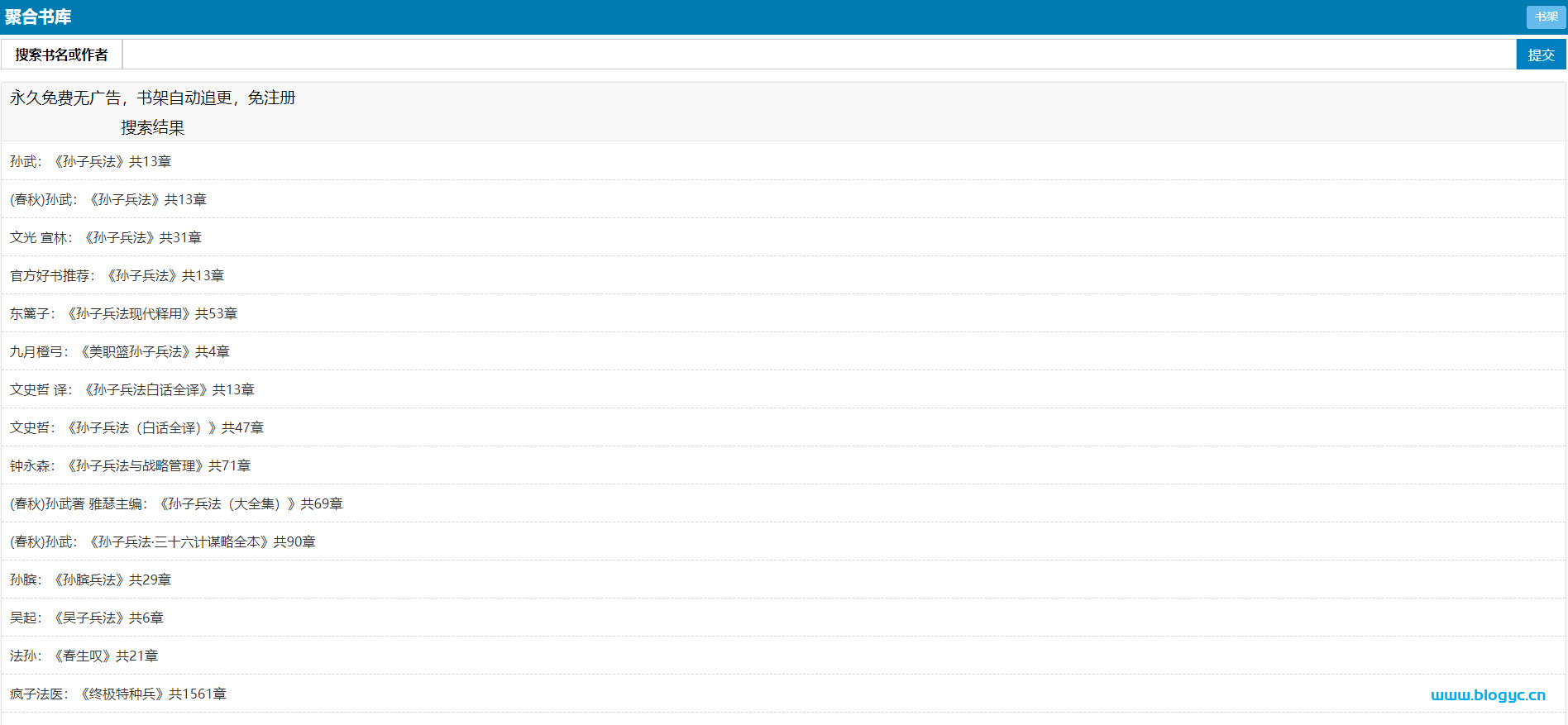
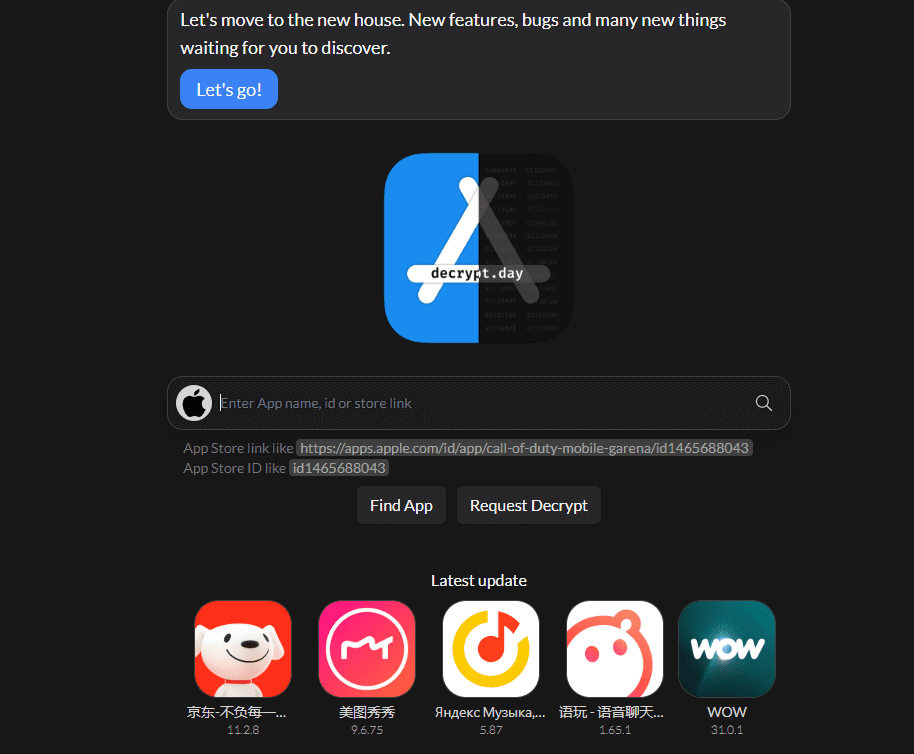




暂无评论内容